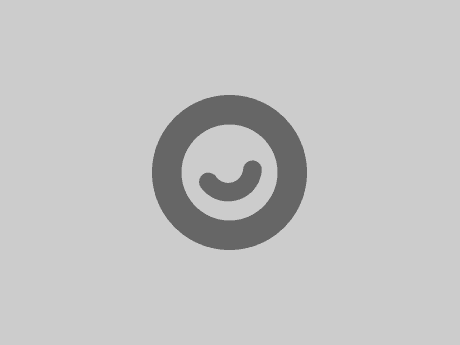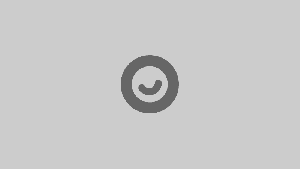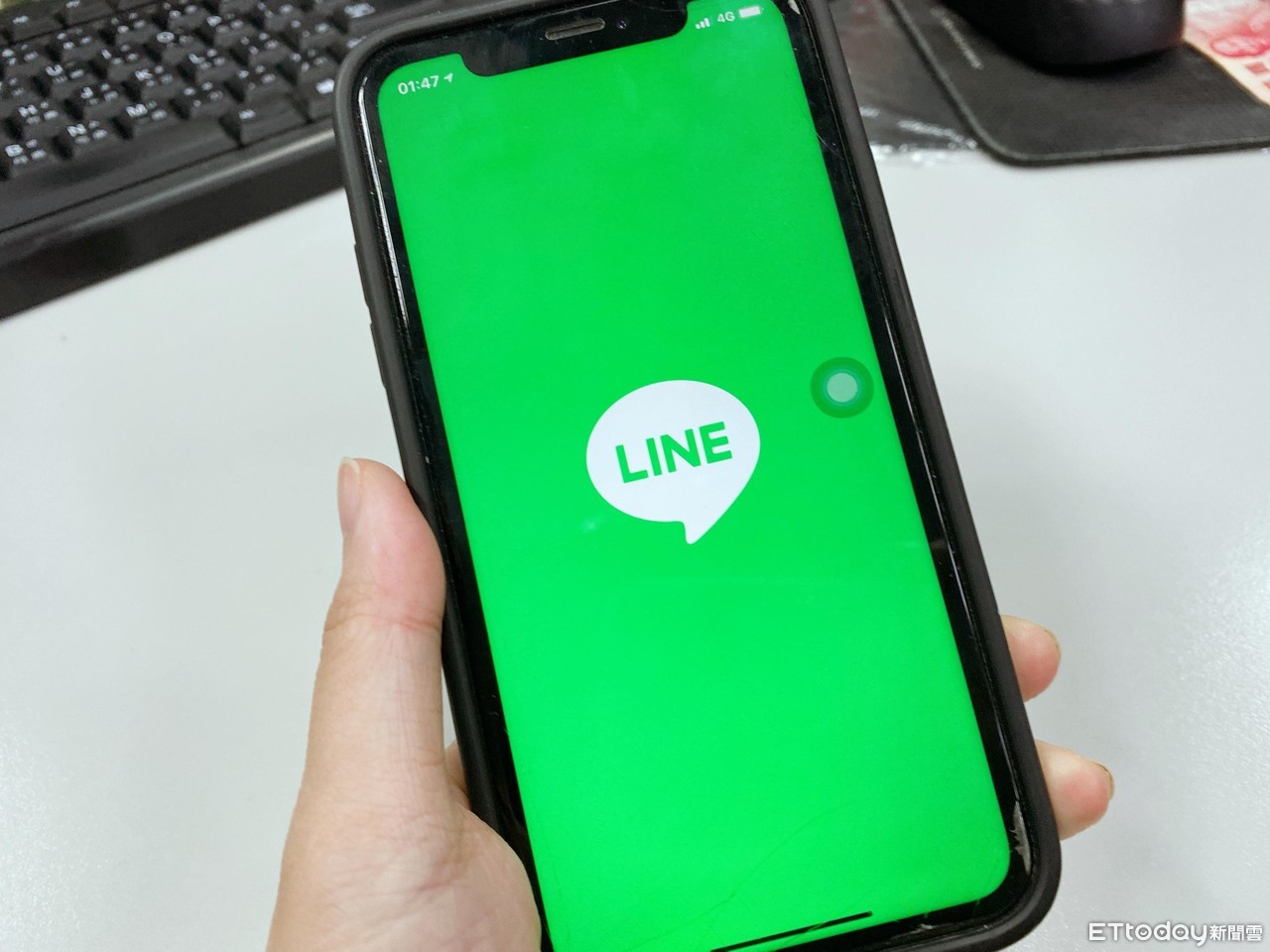
▲ LINE的實用小技巧。(圖/ETtoday資料照)
實習記者徐芷儀/綜合報導
LINE是台灣使用率最高的社群軟體,每天使用頻率高達上百則、上千則訊息都有可能,面對這種情況,《ETtoday新聞雲》幫大家整理了9項實用隱藏功能,並分類為3個面向,分別為個人使用方面、社交使用方面與職場使用方面,幫助讀者透過隱藏功能輕鬆面對各種情況。
個人使用方面:
1. 快速釋放LINE暫存
很多人明明擁有128GB以上的儲存空間,卻發現手機還是會出現「空間不足」的警訊,導致無法安裝新的App,或是無法更新系統。對此,其實也可以試試讓LINE進行一次「簡單瘦身」,釋放空間。
步驟:
> 選取手機的「設定」
> 點選「應用設定」
> 進入「應用管理」
> 找到 LINE App
> 點擊右下角「清除資料」並點選「清除暫存」
> 完成
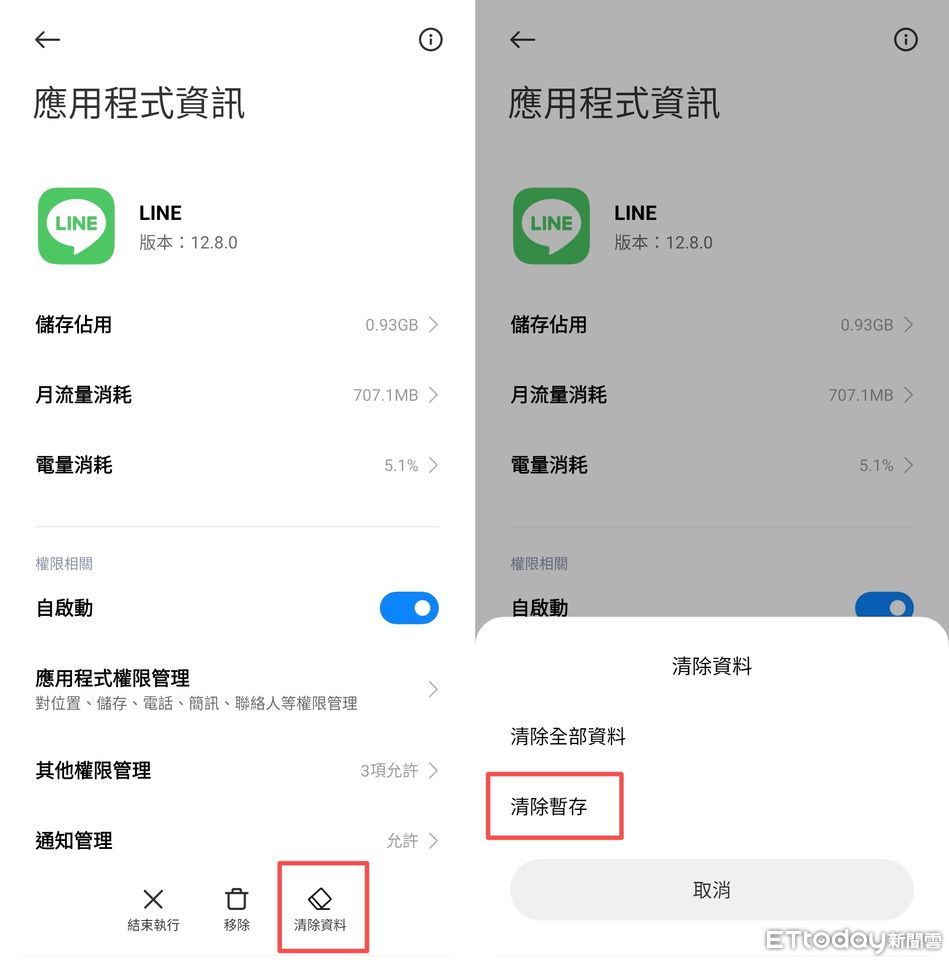
▲ 減少LINE應用程式占據的手機空間。(圖/實習記者徐芷儀攝)
2. 快速開啟LINE Pay條碼
便利商店是外食族的好夥伴,許多上班族一早為了趕上班時間,都會選擇到超商買早餐,但結帳時也常會遇到大排長龍的人潮,為了節省付款時間,這裡告訴你一個LINE Pay結帳小技巧。
步驟:
> 打開手機主頁
> 找到LINE App圖示
> 長按LINE App圖示
> 點選「使用我的條碼付款」
> 條碼顯示
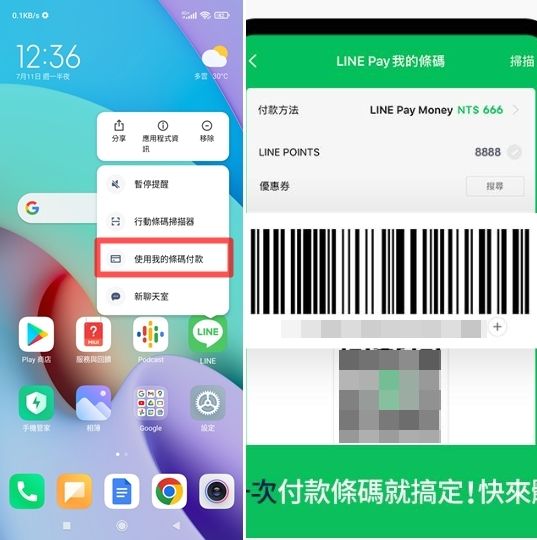
▲ 快速開啟LINE Pay條碼,減少結帳時間。(合成圖/實習記者徐芷儀攝、翻攝自LINE Pay)
3. LINE多國語言翻譯機器人
翻譯好幫手怎麼能少了LINE翻譯機器人,不管是中翻英、英翻中、中翻日、中翻韓等都非常方便、快速,可以當成是自己的專屬翻譯人,也可以協助你與外國友人無時差溝通,實現雙向翻譯。
步驟:
> 找到加為好友頁面
> 輸入其 LINE ID
> 加為好友
以下列出較常使用的3個翻譯好友
繁體中文⇌英文(TCN-EN translator):@lineentcn
繁體中文⇌日文(LINE中日翻譯):@linetcnjp
繁體中文⇌韓文(LINE韓語翻譯):@linetcnkr
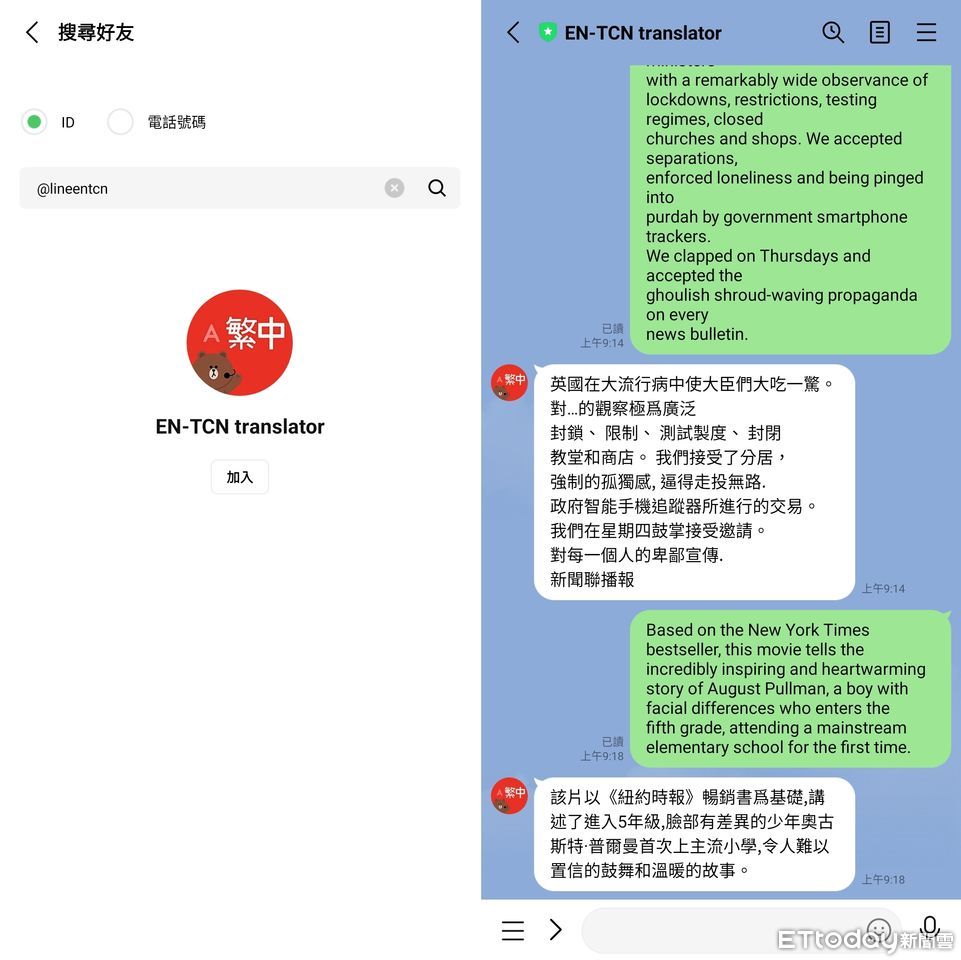
▲ 透過 LINE多國語言翻譯機器人,輕鬆面對多國語言。(圖/實習記者徐芷儀攝)
社交使用方面:
1. 視訊好友共賞YouTube影片
許多人受到疫情影響減少與友人見面相處的機會,為了增加與好友互動的即時感,LINE特別推出「透過通話共賞」功能,點選後就會撥打視訊通話,便能與好友一同觀賞同一個YouTube影片!此功能只提供多人群組使用。
步驟:
> 複製YouTube影片
> 貼至LINE群組
> 點選「通話並分享螢幕畫面」
> 點選「視訊通話」或「語音通話」
> 完成共賞
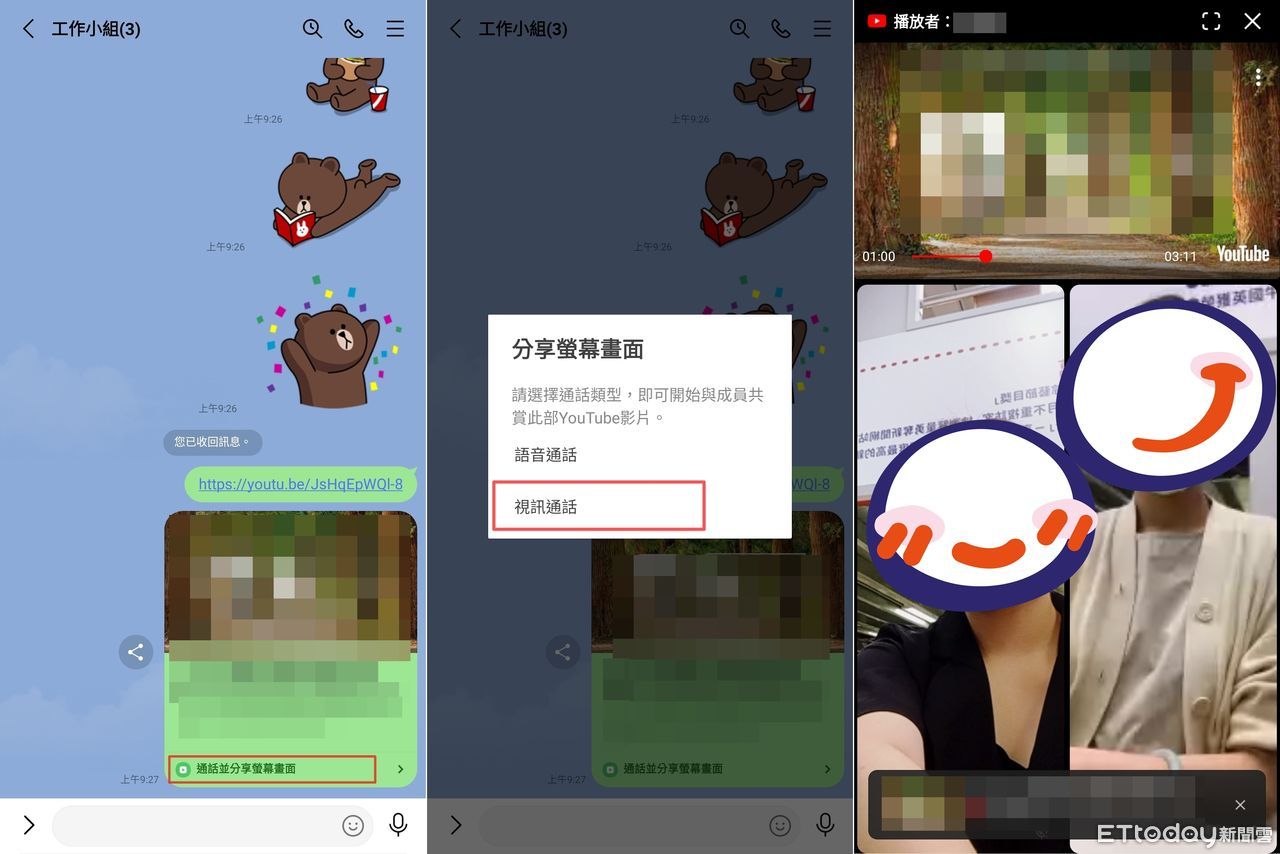
▲ 快樂不減, LINE視訊好友共賞YouTube影片。(圖/實習記者徐芷儀攝)
2. 建立個人「虛擬人像」
你知道LINE推出的「虛擬人像」功能嗎?不想你的個人檔案照片都長得和別人一樣嗎?擺脫自介平凡單一的印象,試試創建一個專屬的Q版虛擬人像吧!
步驟:
> 打開LINE App
> 點選主頁中的「個人檔案」中的「 設定個人圖片與封面照片」
> 點選「使用虛擬人像」
> 按下「從自拍開始吧」
> 將你的臉符合圓框大小,按下「拍攝」按鍵
>「編輯」虛擬人像
> 點選「完成」
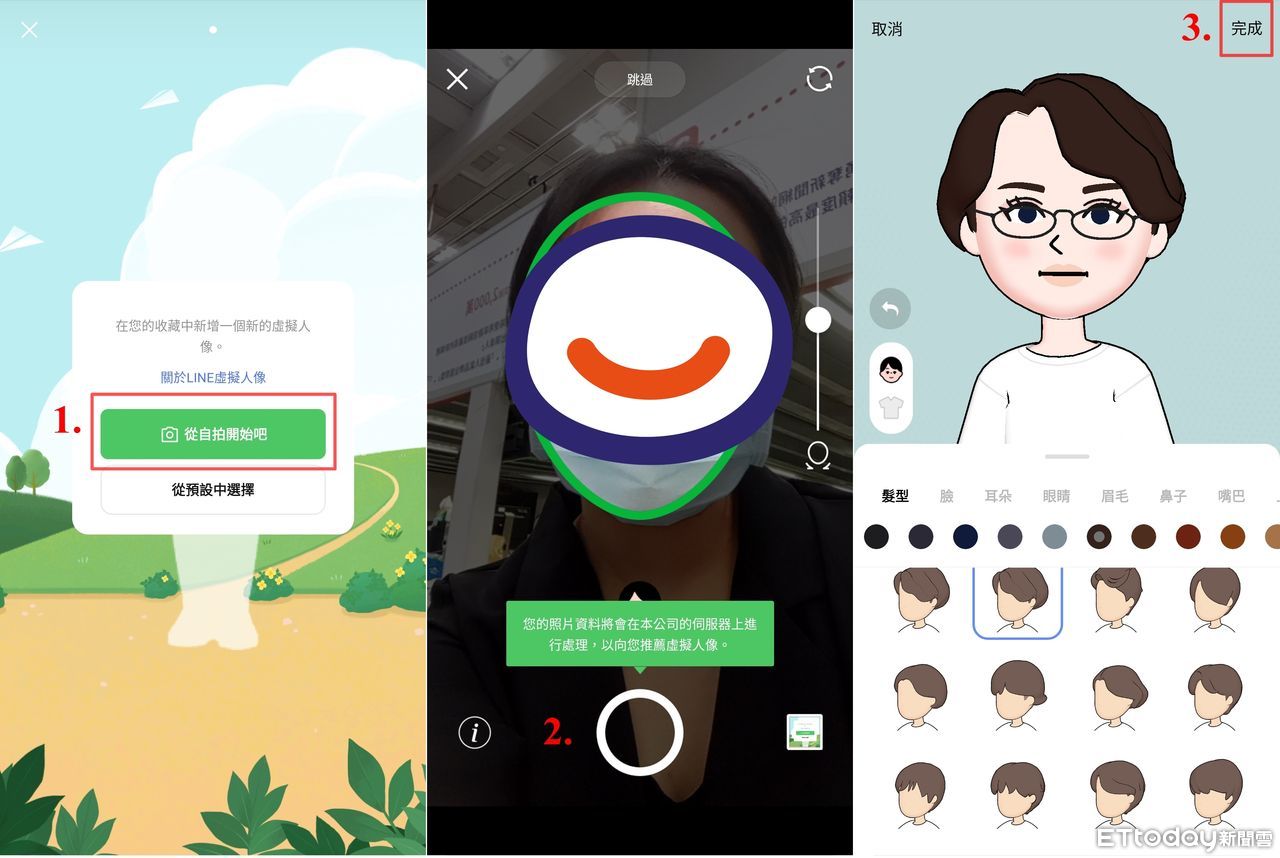
▲ 獨一無二大頭貼,創立專屬LINE虛擬人像。(圖/實習記者徐芷儀攝)
3. 無聲傳訊息
夜深人靜,不想打擾好友或同事,卻有必須告知的重要訊息嗎?LINE的「無聲訊息」功能可以解決這個煩惱,跟著以下步驟,傳送訊息就不用擔心吵到別人。
步驟:
> 打開LINE App
> 點選主頁上方的「設定」
> 點選「Line Labs」
> 將「無聲訊息」功能開啟
> 回到「聊天室」
> 訊息傳送前,長按傳送鍵「➤」
> 選取「無聲傳送」
> 完成
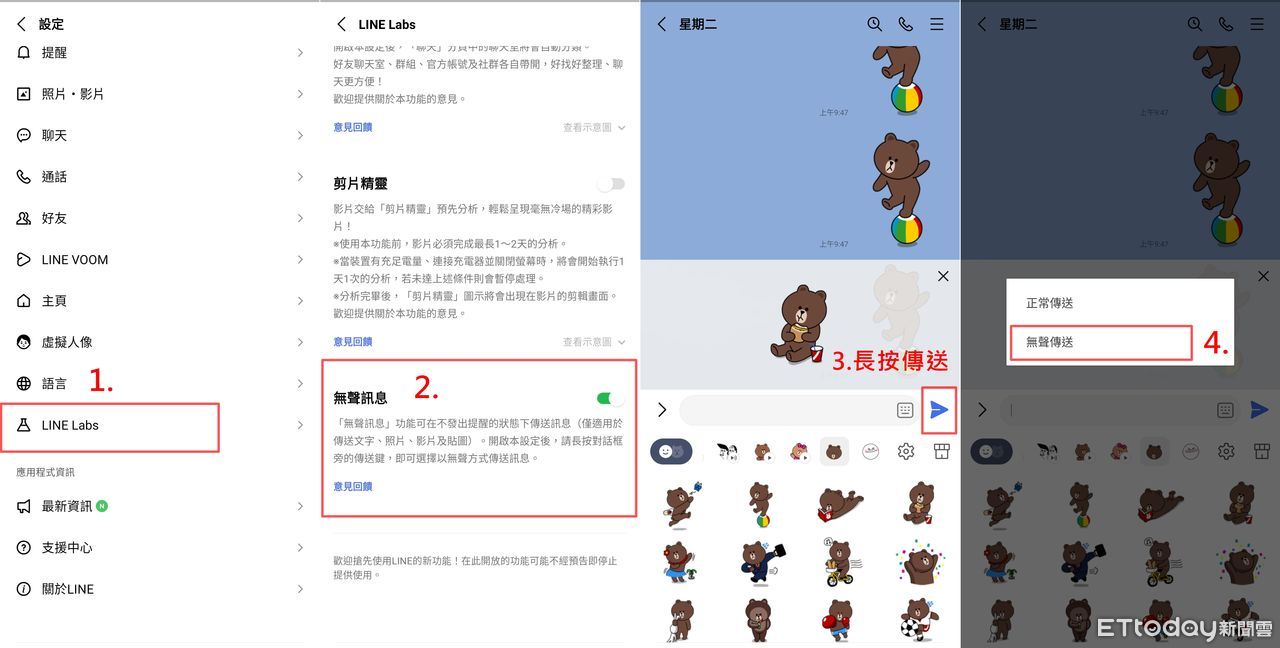
▲ 無聲傳送,深夜傳訊的好選擇。(圖/實習記者徐芷儀攝)
職場使用方面:
1. 純文字大頭貼
如果休假擔心被打擾,直接在大頭貼中寫下「休假狀態」就能避免掉惱人的打擾。
步驟:
> 打開LINE App
> 點選主頁上方的「設定」
> 個人檔案
> 點選大頭照後選擇「開啟相機」
> 調整相機為「文字功能」
> 輸入文字與調整樣式
> 點選完成送出
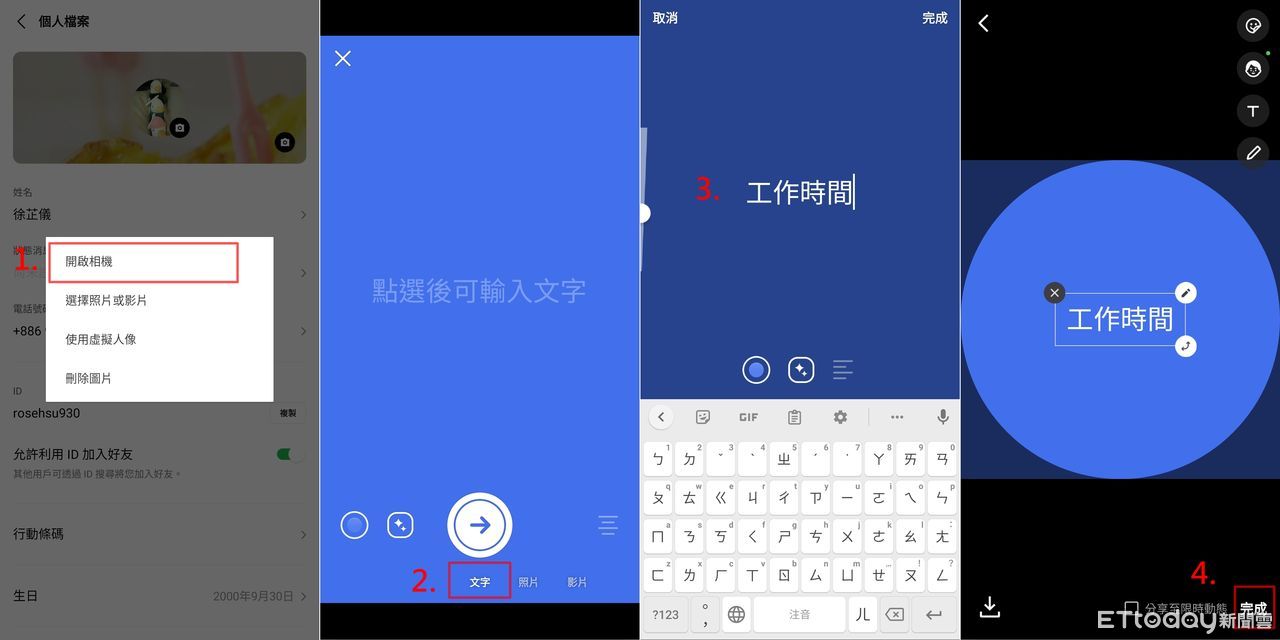
▲ 純文字大頭貼,直接告訴對方你的狀態。(圖/實習記者徐芷儀攝)
2. OCR辨識文字
LINE內建「照片編輯」功能其實相當強大,不只支援塗鴉、修剪照片,還提供你圖片轉文字這個逆天功能。任何照片,一鍵點擊就能圖片轉文字,成功將文字轉換為中文或其他語言。
步驟:
> 打開LINE 聊天室
> 按下「照片圖庫」中想轉換文字的照片、圖片進到照片編輯模式後,點選「A」
> 辨識完成,即可複製和分享
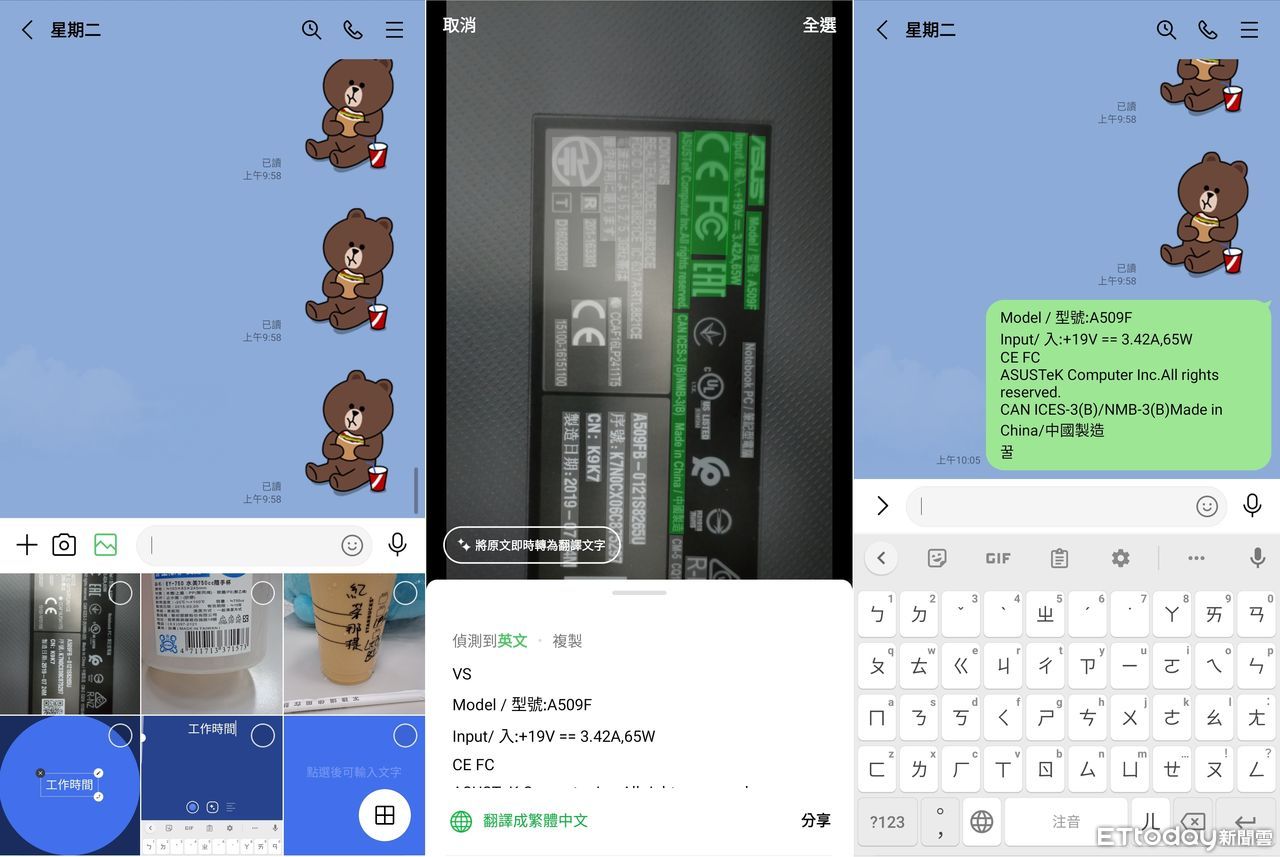
▲ LINE能夠辨識圖片中的文字。(圖/實習記者徐芷儀攝)
3. 高畫質照片影片小技巧
當你藉由LINE傳送圖片時,LINE為了追求傳輸速度便會將圖片自動壓縮後再傳出,雖然這個預設功能確保了我們資訊流通的速度,但得到的圖片畫質卻可能不是自己想要的,跟著以下步驟就能輕鬆獲得高清畫質的享受體驗。
步驟:
> 打開LINE App
> 點選主頁上方的「設定」
> 點選「照片、影片」
> 點選「照片的傳送畫質」
> 將標準畫質改為「高畫質」
▼ LINE的原圖傳送小技巧。(圖/實習記者徐芷儀攝)